Benvenuti nella guida completa per lo streaming in diretta su Instagram con mimoLive. Questa guida è pensata per gli utenti con un account Instagram Business o Creator. Seguite questi semplici passaggi per impostare il vostro live stream con facilità.
Impostazione del documento in mimoLive
- Selezionare il formato corretto:
- Aprire mimoLive e creare un nuovo documento.
- Scegliere Ritratto come formato del documento per allinearsi ai requisiti di formato 9:16 di Instagram.
- Instagram raccomanda la risoluzione: 720×1280
- Modificare la frequenza dei fotogrammi a 30 fps
- Gamma di bitrate video: 2.250-6.000 Kbps
- Frequenza di campionamento audio: 44,1 KHz
- Disposizione dei canali audio: Stereo
- Velocità di trasmissione audio: fino a 256 Kbps
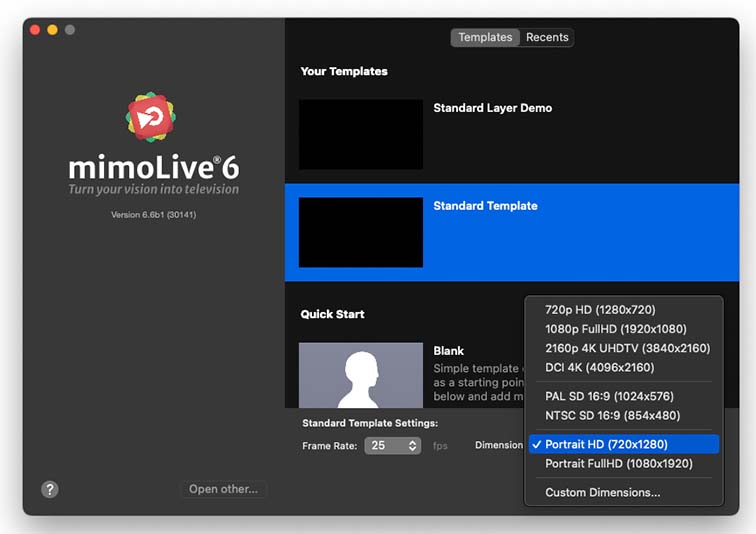
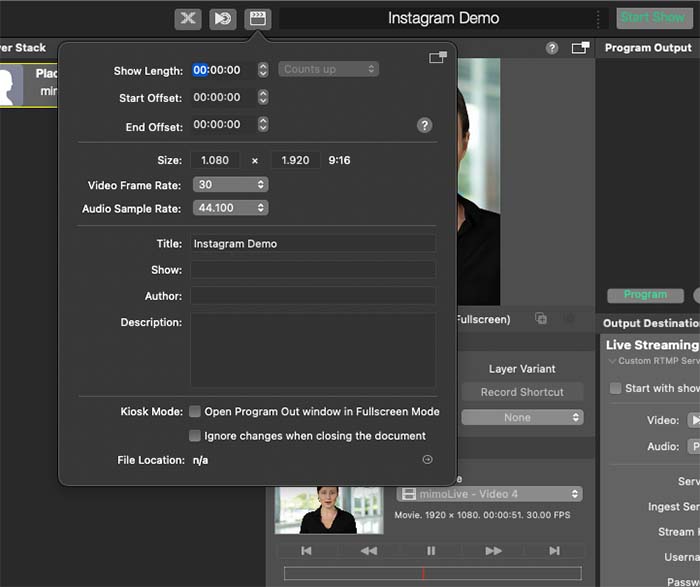
- Aggiungere un Streaming in diretta Destinazione:
- Nel documento mimoLive, spostarsi nelle opzioni di output. Aggiungere un Streaming in diretta destinazione di uscita. Questo vi permetterà di trasmettere i vostri contenuti in diretta su Instagram.
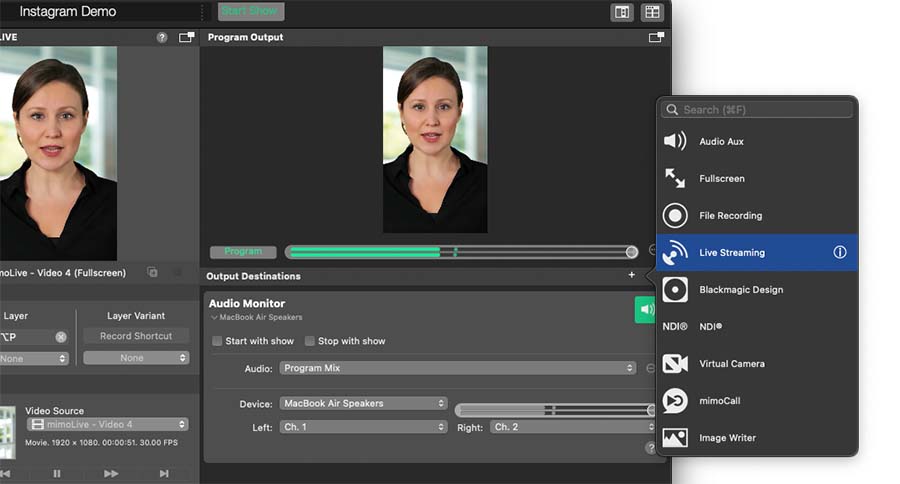
Ottenere l'URL e la chiave del flusso RTMP da Instagram
- Accesso all'impostazione del video in diretta:
- Accedere al proprio account Instagram.
- Fare clic sul pulsante + Creare e selezionare Video in diretta dal menu.
- Impostazione dello streaming in diretta:
- Inserite un titolo per il vostro live stream.
- Scegliete il vostro pubblico Pubblico per tutti o Pratica per testare la vostra configurazione.
- Copia dei dettagli del flusso:
- Nella schermata successiva, Instagram vi fornirà le informazioni relative a URL del flusso e Chiave di flusso.
- Copiare il URL del flusso nel Server di Ingest in mimoLive.
- Copiare il Chiave di flusso nel Chiave di flusso in mimoLive.
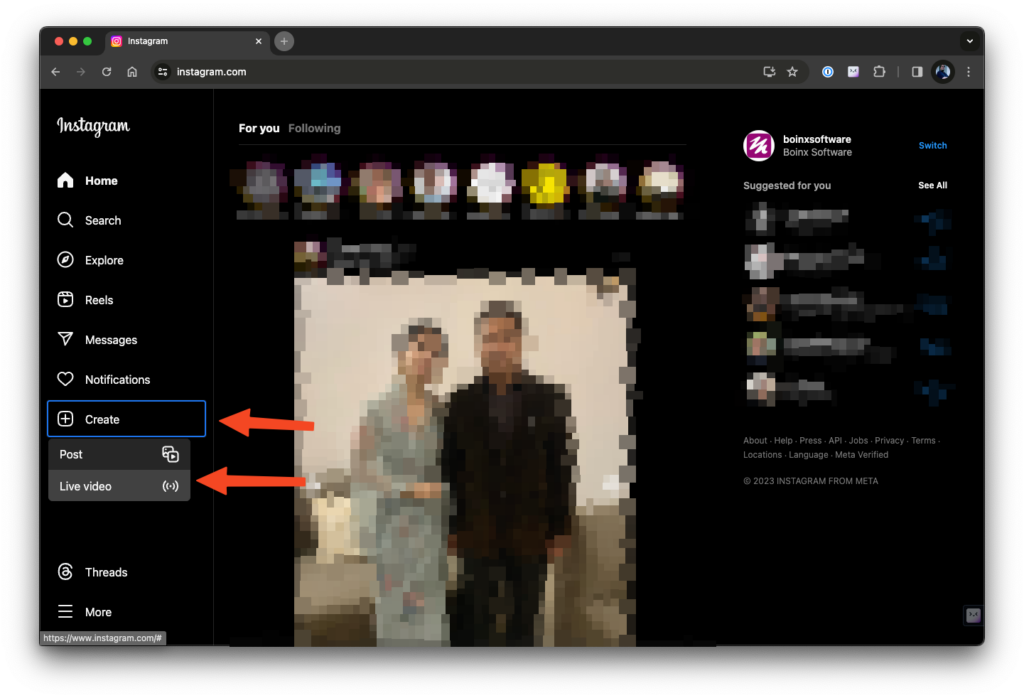
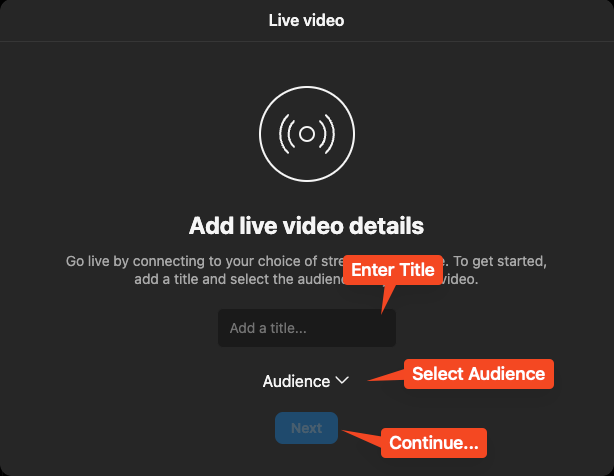
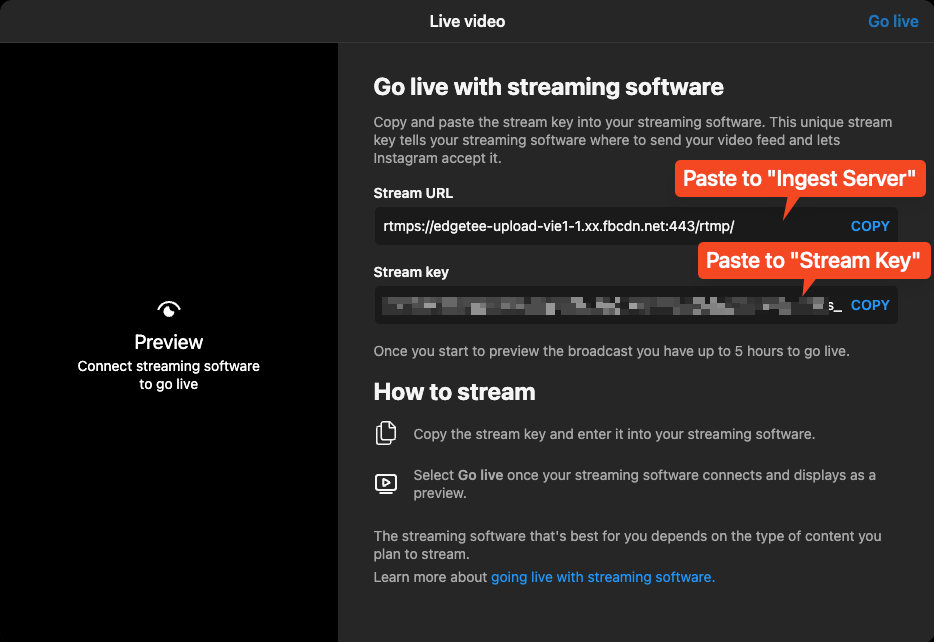
❗
Requisito di Instagram per lo streaming (dicembre 2023)
È possibile effettuare lo streaming su Instagram se si dispone di un account Instagram Business o Creator.
Lanciare il vostro live stream su Instagram
- Anteprima dello streaming in mimoLive:
- Prima di andare in diretta, commutare l'uscita dello streaming live in mimoLive su In diretta.
- Questo invia il flusso a Instagram, dove è possibile visualizzarlo in anteprima.
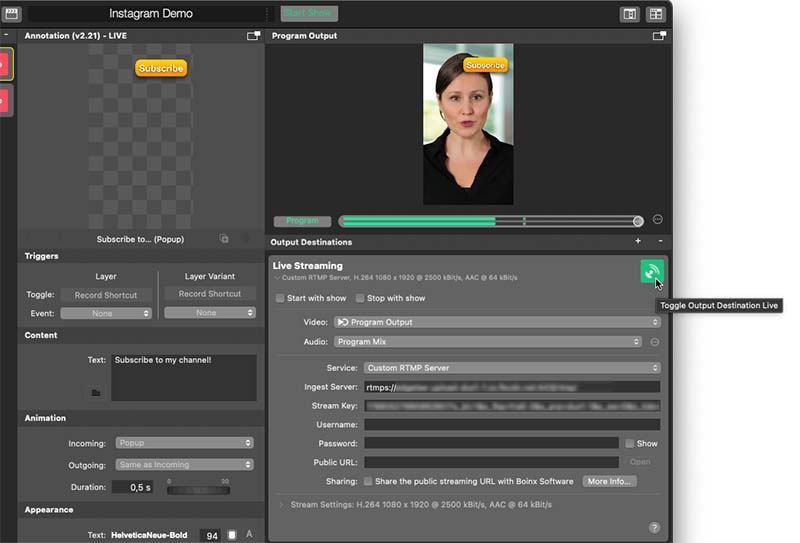
- Andare in onda:
- Una volta soddisfatti dell'anteprima, fare clic sul pulsante Toogle Output Destination Live nell'angolo in alto a destra della finestra di impostazione di Live Streaming o il pulsante Iniziare lo spettacolo in alto.
- Ora siete in diretta streaming su Instagram!
Conclusione
Congratulazioni! Avete impostato con successo il vostro live stream su Instagram utilizzando mimoLive. Coinvolgete il vostro pubblico e godetevi un'esperienza di streaming senza interruzioni.
